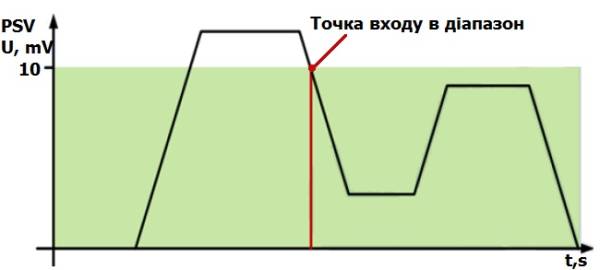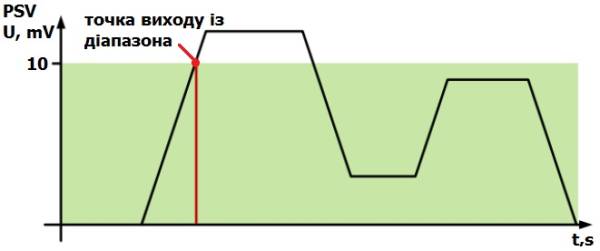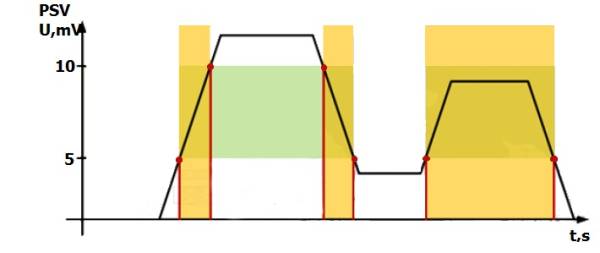Як додати внутрішній датчик?
Щоб додати внутрішній датчик потрібно в розділі Датчики натиснути кнопку Додати , далі в полі тип датчика потрібно вибрати Внутрішній тип датчику. При бажанні ви можете вибрати номер датчика і його назву , в іншому випадку назва встановиться автоматично.
Далі вам потрібно вибрати підтип внутрішнього датчика: Детальніше про підтипи внутрішнього датчика та їхні функції в таблиці нижче:
| № | Найменування | Опис підтипу |
|---|---|---|
| 1 | INPUT 0 | Вхід з активним 0 |
| 2 | INPUT 1 | Вхід з активною 1 |
| 3 | Аналог | Аналоговий вхід |
| 4 | Швидкість | Швидкість по GPS |
| 5 | Напруга | Напруга живлення |
| 6 | Рух | Статус руху (рухається/не рухається) |
| 7 | Перевищення струму | Перевищення максимального струму, який споживає камера |
| 8 | Стан запалювання | Статус датчика запалювання |
Для кожного із вибраного підтипів також налаштовується подія, по якій датчик буде спрацьовувати детальніше про налаштування подій в таблиці нижче:
| № | Найменування | Опис налаштування події |
|---|---|---|
| 1 | Вхід до діапазону | Якщо заданий діапазон датчику, нижній та верхній ліміт, то подія згенерується в момент, коли фактичне значення датчика буде в заданому діапазоні. В інших випадках інформація передаватися не буде. Наприклад: нижній ліміт задано в 0В а верхній 10В, при напрузі нижче 10В буде генеруватися подія |
| 2 | Вихід із діапазону | Подія буде генеруватися у випадку, якщо фактичне значення датчику вийде за межі заданого діапазону. Наприклад: нижній ліміт задано в 0В а верхній 10В, при напрузі вище 10В буде генеруватися подія |
| 3 | Вхід до / Вихід із діапазону | Подія буде генеруватися кожен раз, коли фактичне значення датчику буде пересікати межі заданого діапазону Наприклад: нижній ліміт задано в 5В а верхній 10В, коли напруга буде пересікати заданий діапазон, згенерується подія |
| 4 | Моніторинг | При виборі даного режиму дані передаватимуться постійно, а події генеруватися не будуть |
| 5 | Моніторинг та вхід до діапазону | Коли подія по входу в діапазон згенерована, фактичне значення датчику буде передаватися на сервер в режимі моніторингу |
| 6 | Моніторинг та вихід з діапазону | Коли подія по виходу із діапазону згенерована, фактичне значення датчику буде передаватися на сервер в режимі моніторингу |
| 7 | Моніторинг та вхід / вихід з діапазону | |
| 8 | Змінна вхідного значення (дельта) | Задається змінна і при відхиленні фактичного значення на задану змінну буде генеруватися подія |
| 9 | Моніторинг та змінна вхідного значення (дельта) | Коли подія по змінній вхідного значення буде згенерована, дані будуть передаватися на сервер в режимі моніторингу |
| 10 | Верхній ліміт | Встановлення верхнього ліміту для генерації події |
| 11 | Нижній ліміт | Встановлення нижнього ліміту для генерації події |
| 12 | Час усереднення | Час, протягом якого елемент має знаходитися в певному стані для генерації події, задається в секундах |
| 13 | Інтервал повторного надсилання | Інтервал після якого буде надіслано запит на контент події іще раз |
Генерація події по входу в діапазон
Генерація події по виходу із діапазону
Генерація події по входу/виходу із діапазону
Після того як ви успішно налаштували спосіб генерації події потрібно приступити до вибору типу контенту, детальніше про типи контенту в таблиці нижче:
| № | Найменування | Опис підтипу |
|---|---|---|
| 0 | Фото | При генерації події робиться фото, яке надсилається на сервер. Ви маєте можливість налаштувати якість фото, кількість фото які будуть надсилатися, інтервал між ними, номер камери із якої буде робитися знімок та час активності керуванням реле |
| 1 | Відео із фіксованим часом | При генерації події записується відео із фіксованим часом, та передається на сервер. Ви маєте можливість налаштувати якість відео, номер камери яка буде проводити запис, час відео та час активності керуванням реле |
| 2 | Відео, пов'язане з подією | При генерації події записується відео яке буде записуватися доти доки буде відбуватися подія, та передаватися на сервер. Ви маєте можливість налаштувати якість відео, номер камери яка буде проводити запис, максимальний час відео на випадок якщо подія буде довгою, відео буде не довше інтервалу ніж ви вказали та час активності керуванням реле |
| 3 | Таймлапс відео | До генерації події робиться відео із фото, із заданим часом до генерації події та передається на сервер. Ви маєте можливість налаштувати кількість фото, інтервал між фото, кількість кадрів за секунду, якість відео в розділі Камери/Таймлапс/Таймлапс відео(контент 3), номер камери яка буде проводити запис та час активності керуванням реле |
| 4 | Відео з подією в центрі | При генерації події записується відео із заданим інтервалом до події та заданим інтервалом після події, після чого передається на сервер. Ви маєте можливість налаштувати якість відео, тривалість відео в розділі Камери/Таймлапс/відео із подією в центрі(контент 4) номер камери яка буде проводити запис, час відео та час активності керуванням реле |
| 5 | Фото, пов'язане із подією | При генерації події робиться відео із фото яке задається на певний час, та передається на сервер. Ви маєте можливість налаштувати якість відео, інтервал між фото для генерації відео, максимальну кількість фото, номер камери яка буде проводити запис, та час активності керуванням реле |
| 6 | Фото + Email | При генерації події робиться фото яке надсилається на вказаний вами Email в розділі Мережа/Email та на сервер . Ви маєте можливість налаштувати номер камери яка буде проводити запис та час активності керуванням реле |
| 7 | Надсилання SMS | При генерації події надсилається повідомлення про подію на вказаний вами номер мобільного телефону в розділі Мережа/GSM та на сервер. |
| 8 | Надсилання Email | При генерації події надсилається повідомлення про подію на вказаний вами Email в розділі Мережа/Email та на сервер. |